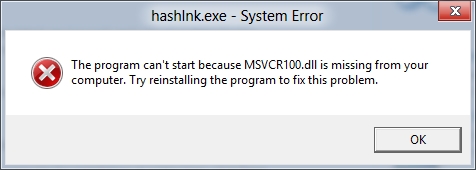Plaka-sistema sistemako lotura lotura moduko bat da, zure ordenagailuko osagai guztiak elkarren artean erlazionatzeko aukera ematen duena. Hori behar bezala eta ahalik eta eraginkorrena izan dadin, horretarako kontrolatzaileak instalatu behar dituzu. Artikulu honetan, ASRock N68C-S UCC plakarako softwarea deskargatu eta instalatu dezakezuen berri eman nahi dizuegu.
ASRock Motherboard softwarerako instalatzeko metodoak
Plaka-programarako softwarea ez da gidari bakarra, osagai eta gailu guztientzako programa eta utilitate sorta bat baizik. Horrelako softwarea hainbat modutan deskarga dezakezu. Hori modu selektiboan egin daiteke, eskuz eta modu ulerkorrean, programa espezializatuak erabiliz. Egin dezagun horrelako metodoen zerrenda eta horien deskribapen zehatza.
1. metodoa: ASRock baliabidea
Gidariak bilatzea eta deskargatzearekin lotutako artikulu bakoitzean, batez ere gailuen garatzaileen gune ofizialetara jotzea gomendatzen dugu. Kasu hau ez da salbuespena. Baliabide ofizialean zure ekipoarekin guztiz bateragarriak izango diren eta kode maltzurrak ez dituztela bermatuko duen software zerrenda osoa aurki daiteke. N68C-S UCC plakaren antzeko softwarea deskargatzeko, hau egin behar duzu:
- Emandako esteka erabiliz, ASRock-en webgune ofizialaren orri nagusira joango gara.
- Ondoren, irekitzen den orrialdean, goialdean topatuko dugu izeneko atala "Laguntza". Bertan sartzen gara.
- Hurrengo orrialdearen erdian guneko bilaketa barra egongo da. Eremu honetan kontroladoreak behar diren plakaren eredua sartu beharko duzu. Balioa bertan idazten dugu
N68C-S UCC. Horren ondoren, sakatu botoia "Bilatu"zelaiaren ondoan dagoena. - Ondorioz, guneak bilaketa-emaitzen orrialdera birbideratuko zaitu. Balioa behar bezala idatziz gero, aukera bakarra ikusiko duzu. Hau nahi den gailua izango da. Zelaian "Emaitzak" egin klik taularen modeloaren gainean.
- N68C-S UCC plakaren deskripzio orrialdera eramango zaituzte. Lehenespenez, ekipoaren zehaztapena duen fitxa irekiko da. Hemen, aukeran, gailuaren ezaugarri guztiei buruz zehatz-mehatz ikas dezakezu. Taula honetarako gidariak bilatzen ari garenez, beste atal batera joaten gara - "Laguntza". Horretarako, egin klik dagokion botoian, irudiaren azpian dagoen zertxobait.
- ASRock N68C-S UCC taularekin lotutako azpiatalen zerrenda agertzen da. Horien artean, izenarekin azpiatal bat aurkitu behar duzu "Jaitsi" eta sar zaitez.
- Egindako ekintzek aurretik zehaztutako plaka kontrolatzaileen zerrenda bistaratuko dute. Haiek deskargatzen hasi aurretik, hobe instalatu duzun sistema eragilearen bertsioa lehen adieraztea. Era berean, ez ahaztu bit-sakoneraz. Kontuan hartu behar da ere. Sistema operatiboa aukeratzeko, egin klik dagokion mezuarekin lerroaren aurrean kokatuta dagoen botoi bereziaren gainean.
- Honi esker, zure sistemarekin bateragarria izango den softwareen zerrenda egin dezakezu. Gidariaren zerrenda taula batean aurkeztuko da. Softwarearen, fitxategiaren tamaina eta kaleratze data deskribatzen ditu.
- Software bakoitzaren aurrean hiru esteka ikusiko dituzu. Horietako bakoitzak instalazio fitxategiak deskargatzea da. Lotura guztiak berdinak dira. Aldea deskargatzeko abiaduraren arabera egongo da soilik, hautatutako eskualdearen arabera. Europako zerbitzarietatik deskargatzea gomendatzen dugu. Horretarako, egin klik dagokion izenarekin botoian «Europa» hautatutako softwarearen aurrean.
- Ondoren, instalazioko fitxategiak kokatuta dauden artxiboa deskargatzeko prozesua hasiko da. Deskargaren amaieran artxiboko eduki osoa atera besterik ez duzu egin behar, eta fitxategia exekutatu «Setup».
- Horren ondorioz, gidariaren instalazio programa abian da. Programaren leiho bakoitzean argibideak aurkituko dituzu, eta, ondoren, softwarea ordenagailuan instalatuko duzu arazorik gabe. Era berean, instalatu beharrezkotzat jotako zerrendan kontrolatzaile guztiekin egin behar duzu. Gainera deskargatu, kendu eta instalatu beharko lirateke.









Hauek dira metodo hau erabiltzea erabakitzen baduzu jakin beharko zenituzkeen funtsezko puntuak. Jarraian, onargarriagoak izan daitezkeen beste modu batzuk ezagutu ditzakezu.
2. metodoa: ASRock Live Update
Programa hau ASRock-ek garatu eta ofizialki kaleratu zuen. Bere funtzioetako bat markako gailuen gidariak kontrolatzea eta instalatzea da. Aztertu dezagun aplikazio hau nola gauzatu daitekeen.
- Emandako estekan klik egin eta ASRock Live Update aplikazioaren orri ofizialera joango gara.
- Joan behera irekitako orrialdea atala ikusi arte «Jaitsi». Hemen programaren instalazio fitxategiaren tamaina, bere deskribapena eta deskargatzeko botoia ikusiko dituzu. Egin klik botoi honetan.
- Deskarga amaitu arte itxaron behar duzu. Artxiboa deskargatuko da ordenagailura, eta horren barruan instalazio fitxategia duen karpeta dago. Ateratzen dugu eta ondoren fitxategia bera exekutatzen dugu.
- Hasi aurretik, segurtasun leihoa ager daiteke. Instalatzailea abiaraztea berretsi besterik ez du egin behar. Horretarako, egin klik irekitzen den leihoko botoian "Run".
- Ondoren, instalatzailearen ongietorri pantaila ikusiko duzu. Ez du ezer esanguratsurik edukiko. Beraz, egin klik «Hurrengoa» jarraitzeko.
- Horren ondoren, aplikazioa instalatuko den karpeta zehaztu behar duzu. Hau dagokion lerroan egin dezakezu. Karpetaren bidea modu independentean zehaztu dezakezu edo sistemaren direktorio direktorio orokorretik hautatu. Horretarako, botoia sakatu behar duzu «Arakatu». Kokapena adierazita dagoenean, egin klik berriro «Hurrengoa».
- Hurrengo pausua menuan sortuko den karpetaren izena hautatzea izango da "Hasi". Izena zuk zeuk eman dezakezu edo dena lehenespenez utzi. Horren ondoren, sakatu botoia «Hurrengoa».
- Hurrengo leihoan, aurretik zehaztutako datu guztiak egiaztatu beharko dituzu - aplikazioaren kokalekua eta menuko karpetaren izena. "Hasi". Dena zuzena bada, instalazioa hasteko, egin klik «Instalatu».
- Segundo batzuk itxaroten ditugu programa guztiz instalatu arte. Amaieran, leihoa agertuko da zereginaren arrakastaren inguruko mezuarekin. Itxi leihoa beheko botoian klik eginez. «Amaitu».
- Aplikazio lasterbidea agertuko da mahaigainean "App denda". Abian jarriko dugu.
- Softwarea deskargatzeko urrats guztiak urrats bakarrean eman daitezke, prozesua oso erraza baita. Hurrengo pausoetarako argibide orokorrak ASRock-eko espezialistek argitaratu zituzten aplikazioaren orri nagusian, metodoaren hasieran eman genuen esteka. Ekintzen sekuentzia irudian adierazitako berdina izango da.
- Urrats erraz hauek egin ondoren, ASRock N68C-S UCC plakarako software guztia instalatzen duzu ordenagailuan.








3. metodoa: Softwarea instalatzeko aplikazioak
Erabiltzaile modernoek gero eta antzeko metodo batera jotzen dute gidariak edozein gailutan instalatu behar dituztenean. Ez da harritzekoa, metodo hau unibertsala eta globala delako. Kontua da jarraian eztabaidatuko ditugun programek zure sistema automatikoki eskaneatuko dutela. Lehendik instalatutako softwarea deskargatu edo eguneratu nahi duten gailu guztiak identifikatzen dituzte. Horren ondoren, programak berak beharrezko fitxategiak deskargatu eta softwarea instalatzen du. Eta hori ASRock plaka ez ezik, edozein ekipoetarako aplikatzen da. Horrela, aldi berean, software guztia aldi berean instalatu dezakezu. Sarean antzeko programa ugari daude. Horietako ia egokia da zereginerako. Baina ordezkari onenak nabarmendu genituen eta beren abantailei eta desabantailei buruzko azterketa bereizi bat egin genuen.
Irakurri gehiago: gidariak instalatzeko software onena
Oraingo kasuan, Driver Booster aplikazioa erabiliz softwarea instalatzeko prozesua erakutsiko dugu.
- Deskargatu programa ordenagailuan eta instalatu. Aipatu artikuluan aplikazioaren webgune ofizialaren esteka aurkituko duzu.
- Instalazioa amaitzean, programa exekutatu behar duzu.
- Aplikazioaren abantaila zera da, zure sistema aztertzen automatikoki hasiko dela. Arestian aipatu dugunez, halako eskaneatzeak instalatutako kontrolagailu gabeko gailuak erakusten ditu. Egiaztapenaren aurrerapena agertutako programaren leihoan erakutsiko da portzentaje gisa. Just itxaron prozesua amaitu arte.
- Eskaneatzea amaitutakoan, hurrengo aplikazioaren leihoa agertuko da. Hardwarea programarik gabe edo zaharkituta dauden kontrolagailuekin zerrendatuko da. Software guztia aldi berean instalatu dezakezu edo zure ustez beharrezkoa den osagai horiek bakarrik markatu. Horretarako, beharrezko ekipoa markatu behar da eta, ondoren, bere izenaren aurkako botoia sakatu behar da "Eguneratu".
- Horren ondoren, instalazio aholkuak dituen leiho txiki bat agertuko da pantailan. Haiek aztertzea gomendatzen dugu. Ondoren, egin klik leiho berean dagoen botoian «Ados».
- Orain instalazioa bera hasiko da. Aurrerapenak eta aurrerapenak jarraipena egin daiteke aplikazioaren leihoaren goiko eremuan. Bertan botoia dago "Stop"uneko prozesua geldiarazten duena. Egia da, ez dugu larrialdirik gomendatzen. Egin itxaron software guztia instalatu arte.
- Prozeduraren amaieran, mezu bat ikusiko duzu aurretik instalazioaren aurrerapena erakusten zen leku berean. Mezuak eragiketaren emaitza adieraziko du. Eta eskuinaldean botoia egongo da "Berrezarri". Klik egin behar duzu. Botoiaren izenak dioen bezala, ekintza honek zure sistema berrabiaraziko du. Berrabiarazi behar da ezarpen eta kontrolatzaile guztiek azken eragina izan dezaten.
- Ekintza sinpleekin, software instalatu ahal izango duzu ordenagailu gailu guztietan, ASRock plaka nagusia barne.





Deskribatutako aplikazioaz gain, gai honetan lagun zaitzakeen beste asko daude. Gutxieneko ordezkaria ez da DriverPack Soluzioa. Programa larria da software eta gailuen datu base ikusgarria. Erabiltzea erabakitzen dutenentzat, gida handi bat prestatu dugu.
Ikasgaia: Nola instalatu Drivers DriverPack irtenbidea erabiliz
4. metodoa: softwarea hautatzea hardware IDaren arabera
Ordenagailu gailu eta ekipo bakoitzak identifikatzaile pertsonal bakarra du. Metodo hau identifikazio (ID) baten balioa erabiltzean oinarritzen da softwarea bilatzeko. Horretarako bereziki, webgune bereziak asmatu ziren zehaztutako gailuaren identifikazioan beren datu basean gidariek bilatzen dituztenak. Horren ostean, emaitza pantailan agertzen da eta fitxategiak ordenagailuan deskargatu eta softwarea instalatu besterik ez duzu egin behar. Lehen begiratuan, oso erraza dirudi. Baina praktikak erakusten duen moduan, prozesuan erabiltzaileek hainbat galdera dituzte. Zure erosotasunerako, metodo honi eskainitako ikasgaia argitaratu genuen. Irakurri ondoren zure galdera guztiak ebatziko direla espero dugu.
Ikasgaia: gidarien bilaketa hardware ID bidez
5. metodoa: driverrak instalatzeko Windows utilitatea
Aurreko metodoez gain, erabilgarritasun estandarra ere erabil dezakezu softwarea ASRock plakan instalatzeko. Lehenespenez, Windows sistema eragilearen bertsio guztietan presente dago. Kasu honetan, ez duzu horretarako programa osagarriak instalatu behar, ezta softwareak webguneetan bilatu ere. Hona hemen zer egin behar duzun.
- Lehen urratsa exekutatzea da Gailuen kudeatzailea. Leiho hau hasieratzeko aukeretako bat gako konbinazio bat da «Irabazi» eta «R» eta ondorengo sarrera agertzen den parametro-eremuan
devmgmt.msc. Horren ondoren, egin klik leiho berean. «Ados» bai gakoa «Idatzi» teklatuan.
Irekitzeko aukera ematen duen edozein metodo erabil dezakezu Gailuen kudeatzailea. - Ekipoen zerrendan ez duzu talde bat topatuko "Txartel". Gailuaren osagai guztiak kategoria desberdinetan daude. Audio txartelak, sare egokitzaileak, USB portuak eta abar izan daitezke. Beraz, berehala erabaki beharko duzu zein gailutan instalatu nahi duzun softwarea.
- Aukeratutako ekipoan, zehatzago bere izenean, egin klik eskuineko botoiaz. Testuinguru-menu osagarria agertuko da. Parametroa hautatu behar duzun ekintzen zerrendatik "Eguneratu gidariak".
- Ondorioz, pantailan ikusiko duzu softwarearen bilaketa tresna, metodoaren hasieran aipatu duguna. Agertzen den leihoan, bilaketa aukera bat hautatzeko eskatuko zaizu. Lerroan klik egiten baduzu "Bilaketa automatikoa"orduan erabilgarritasuna softwarea bere kabuz aurkitzen saiatuko da. Erabilitakoan "Eskuz" modua, erabilgarritasuna gidarien fitxategiak gordetzen diren ordenagailuan kokatu behar dela esan behar duzu eta, hortik, sistemak beharrezko fitxategiak biltzen saiatuko da. Lehen aukera gomendatzen dugu. Horretarako, egin klik linean dagokion izenarekin.
- Hori egin eta berehala, erabilgarritasuna fitxategi egokiak bilatzen hasiko da. Arrakasta badu, aurkitutako gidariak berehala instalatuko dira.
- Amaieran, azken leihoa agertuko da pantailan. Bertan bilaketa eta instalazio prozesu osoaren emaitzak aurki ditzakezu. Eragiketa burutzeko, besterik gabe itxi leihoa.
Ikasgaia: abiarazi "Gailu kudeatzailea"



Kontuan izan metodo hau lortzeko itxaropen handirik ez duzula izan behar, beti ez baitu emaitza positiboa ematen. Horrelako egoeretan hobe da lehen deskribatutako lehen metodoa erabiltzea.
Hau izan zen artikulu honetan kontatu nahi genuen azken metodoa. Espero dugu horietako bat ASRock N68C-S UCC plaka sisteman gidariek instalatzeko dituzten arazoak konpontzen lagunduko zaituela. Ez ahaztu instalatutako softwarearen bertsioa noizean behin egiaztatu, beraz beti izaten duzu azken softwarea.